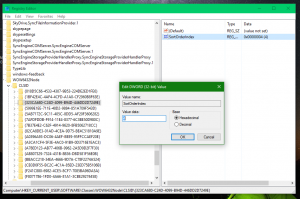Kohandage Windows 10 ekraanisäästjaid, kasutades salajasi peidetud valikuid
Üks Windows Vista uutest funktsioonidest oli kenade ja ilusate ekraanisäästjate lisamine. Nende hulka kuuluvad Bubbles, Ribbons, Mystify ja Aurora. Kõik Windowsi hilisemad versioonid, nagu Windows 7, Windows 8 ja Windows 10, sisaldavad Bubbles, Ribbons ja Mystify, kuigi Aurora ja Windows Energy ekraanisäästjad on välja jäetud. Mitte iga kasutaja ei tea, et nendel ekraanisäästjatel on oma välimuse ja käitumise kohandamiseks palju salajasi peidetud valikuid. Täna näeme, kuidas neid ekraanisäästjaid Windows 10-s kohandada.
Reklaam
Ekraanisäästjad pole ainult lõbu pärast. Samuti saate oma arvutit ekraanisäästjaga parooliga kaitsta, nii et pärast ekraanisäästja seiskumist küsitakse teilt parooli. Windows 10 sisaldab rakendusi Bubbles, Ribbons ja Mystify, kuid kui klõpsate nupul "Seaded...", kuvatakse sõnumikast tekstiga, mis ütleb, et ekraanisäästjal pole valikuid, mida saate määrata:
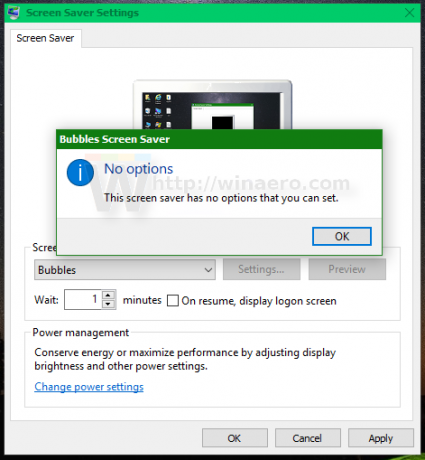 Näpunäide: vaata Kõik võimalused Windows 10 ekraanisäästja valikutele juurde pääsemiseks.
Näpunäide: vaata Kõik võimalused Windows 10 ekraanisäästja valikutele juurde pääsemiseks.
See ei ole tõsi. Kõiki salajasi valikuid saab kohandada registriredaktoriga või spetsiaalse tööriistaga. Vaatame mõlemat poolt.
- Kohandage Windows 10 ekraanisäästjaid registri abil
- Kohandage Windows 10 ekraanisäästjaid, kasutades Screensavers Tweakerit
Kohandage Windows 10 ekraanisäästjaid registri abil
Iga ekraanisäästja jaoks on parameetreid, mille saate selle käitumise muutmiseks registris luua.
Kohandage Windows 10 ekraanisäästjat Bubbles

Avatud Registriredaktor ja minge järgmisele registrivõtmele:
HKEY_CURRENT_USER\SOFTWARE\Microsoft\Windows\CurrentVersion\Screensavers\Bubbles
Vaata kuidas hüpata ühe klõpsuga soovitud registrivõtmele.
Siin saate luua järgmised 32-bitised DWORD-väärtused. Märge: kui kasutate 64-bitist Windows 10, peate ikkagi looma 32-bitised DWORD-väärtused.
ShowShadows
Lubab või keelab mullide varjud. Väärtused:
1 - varjude lubamine.
0 - varjude keelamine.
Materjal Klaas
Muutke mullid läbipaistvaks või läbipaistmatuks.
1 - kuvage läbipaistvad mullid.
0 - kuvage läbipaistmatud mullid.
ShowBubbles
Muudab mullide tausta läbipaistvaks või mustaks. Kui taust on läbipaistev, hõljuvad mullid ekraani sisu kohal.
1 - läbipaistev taust.
0 - must taust.
Hoiatus! Mõne ekraaniadapteri ja draiveri puhul on mullide ekraanisäästja taust operatsioonisüsteemis Windows 10 alati must. Sellele probleemile pole lahendust.
TurbulentsNumOctaves
Muudab turbulentsi oktaavide arvu.
Minimaalne väärtus: 1.
Maksimaalne väärtus: 255.
Turbulentsi kiirus
Muudab turbulentsi kiirust.
Minimaalne väärtus: 0.
Maksimaalne väärtus: 10.
Turbulentsijõud
Lubab või keelab turbulentsijõu.
1 - turbulentsi lubamine.
0 - turbulentsi keelamine.
Raadius
Muudab mullide suurust.
Minimaalne raadiuse väärtus: 1090000000.
Maksimaalne raadiuse väärtus: 1130000000.
SphereDensity
Mõjutab ekraanile ilmuvate mullide hulka.
Minimaalne väärtus (vähem mullid): 1000000000.
Maksimaalne väärtus (rohkem mullid): 2100000000.
Kõik ekraanidSama
See parameeter kehtib mitme monitori seadistuste kohta. Kui see on seatud väärtusele 1, kasutavad kõik monitorid ekraanisäästja jaoks samu sätteid. Kui see on seatud väärtusele 0, on võimalik konfigureerida ekraanisäästjat iga ekraani jaoks.
SpanMultiMon
1 – ekraanisäästja kuvab mitme monitori vahel liikuvaid mulle.
0 - kuvage ekraanisäästja igal ekraanil eraldi.
Kohandage Windows 10 ekraanisäästjat Ribbons
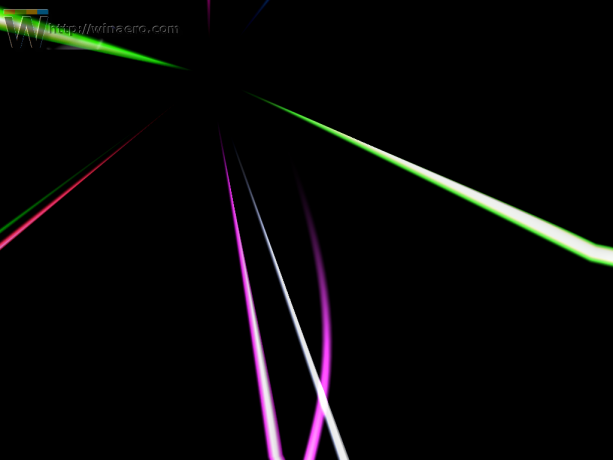 Avatud Registriredaktor ja minge järgmisele registrivõtmele:
Avatud Registriredaktor ja minge järgmisele registrivõtmele:
HKEY_CURRENT_USER\SOFTWARE\Microsoft\Windows\CurrentVersion\Screensavers\Ribbons
Selle ekraanisäästja jaoks on saadaval järgmised 32-bitised DWORD-väärtused.
Lindi laius
Määrab lindi laiuse.
Miinimumväärtus (õhukesed paelad): 1000000000.
Maksimaalne väärtus (jämedad paelad): 1080000000.
NumRibbons
Määrab ekraanil nähtavate lintide arvu.
Minimaalne väärtus: 1.
Maksimaalne väärtus: 100.
Hägusus
Lubab või keelab lintide hägususe efekti.
1 - lubage hägusus.
0 - hägususe keelamine.
Kõik ekraanidSama
See parameeter kehtib mitme monitori seadistuste kohta. Kui see on seatud väärtusele 1, kasutavad kõik monitorid ekraanisäästja jaoks samu sätteid. Kui see on seatud väärtusele 0, on võimalik konfigureerida ekraanisäästjat iga ekraani jaoks.
SpanMultiMon
1 – ekraanisäästja näitab mitme monitori vahel liikuvaid linte.
0 - kuvage ekraanisäästja igal ekraanil eraldi.
Kohandage Mystify ekraanisäästjat operatsioonisüsteemis Windows 10
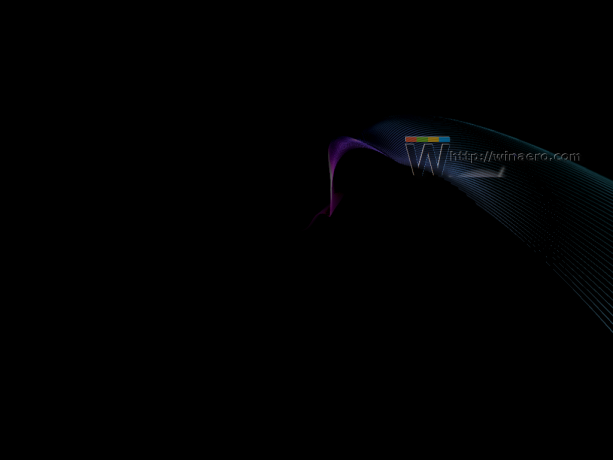
Avatud Registriredaktor ja minge järgmisele registrivõtmele:
HKEY_CURRENT_USER\SOFTWARE\Microsoft\Windows\CurrentVersion\Screensavers\Mystify
Selle ekraanisäästja jaoks on saadaval järgmised 32-bitised DWORD-väärtused.
Joone laius
Määrab joone laiuse.
Miinimumväärtus (õhukesed paelad): 1000000000.
Maksimaalne väärtus (jämedad paelad): 1080000000.
NumLines
Määrab ekraanil nähtavate ridade arvu.
Minimaalne väärtus: 1.
Maksimaalne väärtus: 100.
Hägusus
Lubab või keelab joonte hägususe efekti.
1 - lubage hägusus.
0 - hägususe keelamine.
Kõik ekraanidSama
See parameeter kehtib mitme monitori seadistuste kohta. Kui see on seatud väärtusele 1, kasutavad kõik monitorid ekraanisäästja jaoks samu sätteid. Kui see on seatud väärtusele 0, on võimalik konfigureerida ekraanisäästjat iga ekraani jaoks.
SpanMultiMon
1 – ekraanisäästja näitab mitme monitori vahel liikuvaid linte.
0 - kuvage ekraanisäästja igal ekraanil eraldi.
Kohandage Windows 10 ekraanisäästjaid, kasutades Screensavers Tweakerit
Mõni aeg tagasi kodeerisin lihtsa tööriista, mis võimaldab kasuliku GUI abil mängida ekraanisäästjate salajaste peidetud parameetritega. Seda nimetatakse Ekraanisäästjad Tweaker.
Ekraanisäästjad Tweaker on tasuta kaasaskantav rakendus, mis ei vaja installimist. See on saadaval Windows Vista, Windows 7, Windows 8 ja Windows 10 jaoks, nii 32-bitiste kui ka 64-bitiste versioonide jaoks. Kasutage operatsioonisüsteemis Windows 10 Windows 8 versiooni. See töötab ilma probleemideta.
Rakendus näeb välja järgmine:
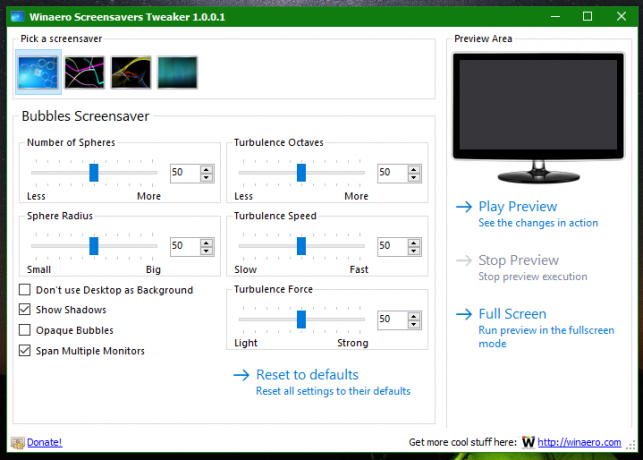 Ja siin on kohandatud mullide ekraanisäästja:
Ja siin on kohandatud mullide ekraanisäästja: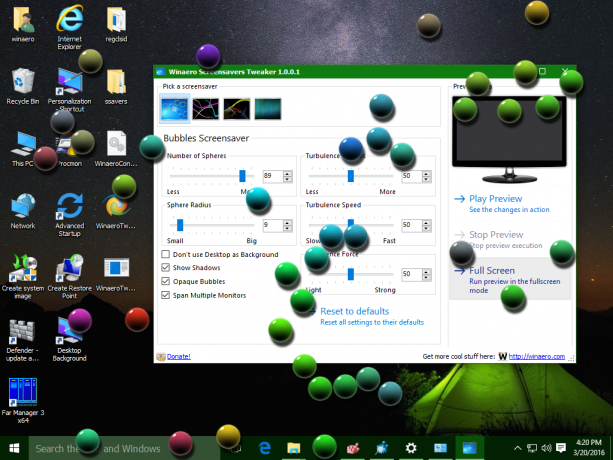
Saate hankida Screensavers Tweaker siit:
Laadige alla Ekraanisäästjad Tweaker
Kommentaarides tahaksin teada, kas soovite näha neid ekraanisäästja näpistamise võimalusi minu Winaero Tweaker rakendus.